
IPC383-Mx
FR
Caméra IP WiFi 960P extérieure motorisée
réf. 123383
960p
2,4GHz
www.avidsen.com
V2
Google Play
Disponible sur
Available on the

CAMÉRA IP WIFI 960P EXTÉRIEURE
MOTORISÉE
SOMMAIRE
A - CONSIGNES DE SÉCURITÉ 05
1 - PRÉCAUTIONS D’UTILISATION 05
2 - ENTRETIEN ET NETTOYAGE 05
3 - RECYCLAGE 05
B - DESCRIPTION DU PRODUIT 06
1 - CONTENU DU KIT 06
2 - CAMÉRA 06
3 - ADAPTATEUR SECTEUR 06
C - INSTALLATION 07
1 - INSTALLATION DE LA CAMÉRA 07
2 - CONNEXION DE LA CAMERA 07
D - CONFIGURATION 08
1 - CONFIGURATION DE LA CAMERA ET AJOUT DANS L’APPLICATION 08
2 - ACCES A L’ENSEMBLE DES REGLAGES 10
2.1 - CONFIGURATION 10
2.2 - EXEMPLE : MISE EN PLACE D’UNE ALERTE PAR
E-MAIL SUR DÉTECTION DE MOUVEMENT 11
E - UTILISATION SUR SMARTPHONE 14
1 - VIDÉO EN DIRECT 14
2 - ZOOM ET POSITIONNEMENT 14
3 - LECTURE DES PHOTOS ET VIDÉOS PRISES PAR LA CAMÉRA 14

3
FRFR
F - REINITIALISATION 16
G - FAQ 17
H - INFORMATIONS TECHNIQUES ET LÉGALES 20
1 - CARACTÉRISTIQUES GÉNÉRALES 20
2 - GARANTIE 20
3 - ASSISTANCE ET CONSEILS 20
4 - RETOUR PRODUIT - SAV 21
5 - DECLARATION DE CONFORMITE 21


5
FRFR
CAMÉRA IP WIFI 960P EXTÉRIEURE
MOTORISÉE
A - CONSIGNES DE SÉCURITÉ
1 - PRÉCAUTIONS D’UTILISATION
• La caméra ne doit pas être installée dans un
lieu où le filtre de l’objectif serait exposé aux
rayures et aux salissures.
• Ne pas exposer l’objectif à la lumière directe
du soleil ou à une quelconque source
lumineuse réfléchie.
• Ne pas multiplier les multiprises ou les câbles
prolongateurs.
• Ne pas installer à proximité de produits
chimiques acides, d’ammoniaque ou d’une
source d’émission de gaz toxiques.
• L’installation et l’utilisation de la caméra
doivent être en accord avec la législation
locale.
2 - ENTRETIEN ET NETTOYAGE
• Avant tout entretien, débrancher le produit du
secteur.
• Ne pas nettoyer le produit avec des
substances abrasives ou corrosives.
• Utiliser un simple chiffon doux légèrement
humidifié.
• Ne pas vaporiser à l’aide d’un aérosol, ce qui
pourrait endommager l’intérieur du produit.
3 - RECYCLAGE
Ce logo signifie qu’il ne faut pas jeter les
appareils hors d’usage avec les ordures
ménagères. Les substances dangereuses
qu’ils sont susceptibles de contenir peuvent
nuire à la santé et à l’environnement. Faites
reprendre ces appareils par votre distributeur ou
utilisez les moyens de collecte sélective mis à votre
disposition par votre commune.
Pour en savoir plus :
www.quefairedemesdechets.fr

FR
6
CAMÉRA IP WIFI 960P EXTÉRIEURE
MOTORISÉE
B - DESCRIPTION DU PRODUIT
1 - CONTENU DU KIT
2 - CAMÉRA
3 - ADAPTATEUR SECTEUR
Un adaptateur secteur 230Vac 50Hz / 12Vdc 1A est fourni dans le kit pour l’alimentation de la camera.
Ne pas utiliser d’autres modèles d’alimentation sous risques de détériorer la caméra et annuler la
garantie.
1 Caméra
2 Antenne
3 Adaptateur secteur
1 Objectif
2 Éclairage infrarouge pour vision de nuit
3 Capteur de luminosité
4 Prise pour alimentation 12Vdc 1A fournie
5 Bouton de réinitialisation
6 Prise Ethernet pour connexion au réseau
7 Antenne wifi
8 Support mural
5 Chevilles pour fixation du pied
6 Vis pour fixation du pied
1
x 1
5
x 3
6
x 3
2
x 1
3
x 1
Vue avant
1
3
2
4
5
7
8
6

7
FRFR
1 - INSTALLATION DE LA CAMÉRA
• Fixez la caméra à l’aide de vis et chevilles appropriées à la nature du support (les vis et chevilles
fournies conviennent pour des murs en matériau plein).
• Attention à fixer solidement la caméra pour éviter toute chute.
2 - CONNEXION DE LA CAMERA
• Une connexion filaire est obligatoire lors de la mise en service, même si on souhaite utiliser une
connexion WiFi par la suite.
IMPORTANT : Ne connectez pas votre caméra sur votre ordinateur. Cela ne lui fournira pas accès à
internet.
Dans la majeure partie des cas, la caméra est immédiatement détectée par le modem/routeur qui lui
attribue un accès à Internet.
CAMÉRA IP WIFI 960P EXTÉRIEURE
MOTORISÉE
C - INSTALLATION
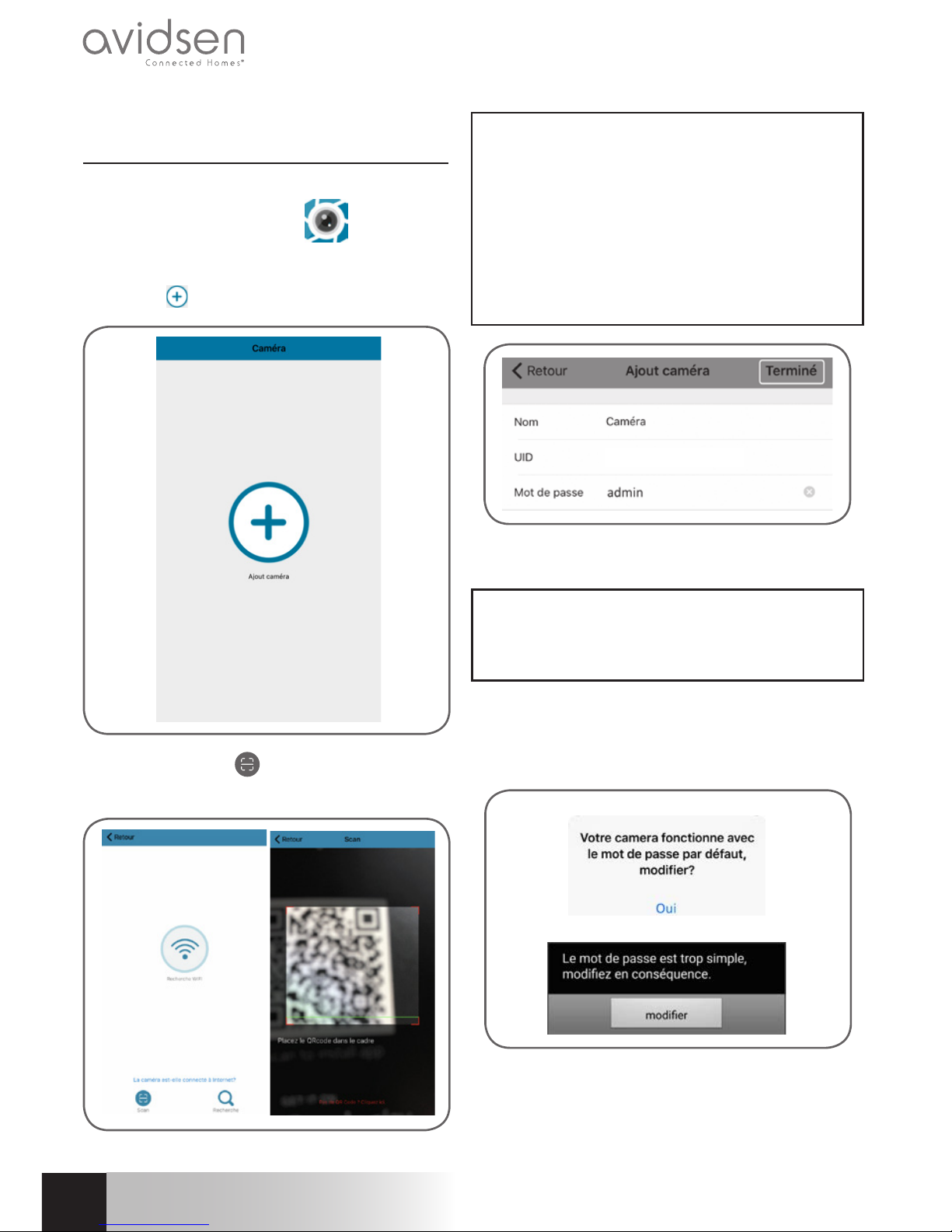
FR
8
CAMÉRA IP WIFI 960P EXTÉRIEURE
MOTORISÉE
D - CONFIGURATION
1 - CONFIGURATION DE LA CAMERA ET
AJOUT DANS L’APPLICATION
Téléchargez et installez sur votre smartphone ou
tablette l’application Aviwatch
sur l’appstore
ou Google Play puis lancez l’application.
Cliquez sur
ajout caméra
Cliquez ensuite sur «
SCAN » pour ajouter votre
caméra et scannez le QRCODE.
Important : connectez au préalable votre
smartphone ou tablette sur le réseau Wifi que la
caméra devra utiliser.
Non compatible Wifi 5Ghz. Les caractères spéciaux
(#!»&@ etc..) dans votre clé de sécurité ainsi que le
HT40 (largeur de bande 40Mhz) peuvent entrainer
des difficultés à la configuration.
Veuillez vérifier les paramètres WIFI de votre box
auprès de votre fournisseur d’accès Internet en cas
de difficulté à la connexion.
Indiquez ensuite le nom que vous souhaitez donner à
votre caméra et son mot de passe : admin.
Remarque : la caméra nécessite 60 secondes après
avoir été mise sous tension pour être disponible.
Veuillez-vous tenir proche de votre camera et de
votre point d’accès wifi .
Cliquez sur «Terminé»
Votre smartphone ou tablette vous invitera à changer
le mot de passe :
IOS
Android
Cliquez sur « Oui » ou « modifier » et renseigner un
nouveau mot de passe
XXXX-XXXXXX-XXXXX

9
FRFR
CAMÉRA IP WIFI 960P EXTÉRIEURE
MOTORISÉE
D - CONFIGURATION
IOS
Android
Important : le mot de passe doit être une
combinaison de chiffres et de lettres de 8 caractères
au minimum. L’appli refusera tout mot de passe trop
simple.
Cliquez enfin sur « Terminé » en haut à droite de
l’écran ou sur « Appliquer » pour ajouter la caméra
à la liste des caméras connues de l’application.
IOS
Android
Votre caméra apparaît dans la liste et vous avez
accès à son image et à ses réglages.
2 - ACCES A L’ENSEMBLE DES REGLAGES
2.1 - Configuration
Depuis la liste des caméras, cliquez sur l’icône
(Android) ou
(iOs) à droite du nom de votre
caméra pour afficher les menus de configuration :
1
2
3
4
5
6
7
8
9
10
11
12
13
Android

FR
10
1
2
3
4
5
6
7
8
9
10
11
12
13
IOS
1
Changement du mot de passe de connexion
à la caméra (par défaut « admin »)
2
Activation/désactivation et sensibilité de la
détection de mouvement
3
Actions à effectuer si un mouvement est
détecté : notification, envoi de mail.
4
Inutilisé sur ce modèle
5
Inutilisé sur ce modèle
6
Réglages de la qualité vidéo et du nombre
d’images par seconde.
Attention : si vous réglez trop haut la qualité
de l’image par rapport à la qualité de la
connexion internet de la caméra et de votre
smartphone ou tablette, vous risquez des
saccades ou des déconnexions.
Deux flux sont réglables : ils correspondent à
la « résolution Max » et « résolution faible » que
vous pouvez sélectionner dans l’affichage de
l’image en direct.
Attention : dans certains cas, un
changement de résolution de la caméra
ne sera effectif qu’après redémarrage de
l’application. Quittez et relancez l’application
Aviwatch en cas de problème.
7
Configuration WiFi actuelle de la caméra
8
Inutilisé sur ce modèle
9
Réglage de la date et de l’heure incrustées
dans la vidéo de la caméra
10
Réglages pour l’envoi d’e-mails en cas
d’alerte (voir exemple ci-après)
11
Réglages pour stockage sur serveur FTP
12
Redémarrage caméra à distance / Mise à
jour / remise à zéro
13
Informations réseau de la caméra
2.2 - Exemple : mise en place d’une alerte par
e-mail sur détection de mouvement
Pour déclencher l’envoi d’un e-mail lors de la
détection d’un mouvement, vous devez disposer
de 2 adresses e-mail : l’adresse de l’expéditeur
qui sera utilisée par la caméra, et l’adresse qui va
recevoir les alertes. La caméra utilise l’identifiant
et le mot de passe de l’adresse expéditeur, pour
se connecter et envoyer le mail. Sa configuration
dépend du fournisseur de mail choisi.
Remarque : les 2 adresses mail peuvent être
identiques (vous vous enverrez un message à
vous-même).
Pour notre exemple ici, on utilise
www.gmail.com:
adresse-envoi@gmail.com envoie les alertes,
destinataire@gmail.com reçoit les alertes.
Les deux adresses doivent avoir été créées au
préalable.
Rendez-vous tout d’abord dans «Réglages
Email» :
CAMÉRA IP WIFI 960P EXTÉRIEURE
MOTORISÉE
D - CONFIGURATION

11
FRFR
1
11
2
3
4
5
6
7
8
9
10
IOS
1
2
3
4
5
6
7
8
9
10
11
Android
1
E-mail : Nom que vous devez entrer pour
vous connecter à la boîte mail qui émettra les
alertes. Dans notre exemple avec gmail c’est
l’adresse de l’expéditeur :
adresseenvoi@gmail.com
2
Mot de passe : Le mot de passe de connexion
qui correspond à adresseenvoi@gmail.
com dans notre exemple
3
Réglages avancés
4
Envoyer à : Renseignez ici l’adresse qui va
recevoir les alertes. Dans notre exemple :
destinataire@gmail.com
5
Serveur SMTP : dépend du fournisseur de
mail de l’adresse qui envoie l’alerte. Dans
notre exemple avec gmail, smtp.gmail.com
6
Port serveur : dépend du fournisseur de mail
de l’adresse qui envoie l’alerte. Dans notre
exemple avec gmail, 587
7
Type de cryptage : sécurité lors de la
connexion, liée au fournisseur de mail. Dans
notre exemple avec gmail, STARTTLS
8
Sujet : sujet du mail d’alerte
9
Message : corps du mail
10
Test : vous permet de simuler une alerte,
déclencher l’envoi d’un mail et contrôler la
bonne configuration de votre caméra.
11
Save / Appliquer : pour enregistrer la
configuration
Cliquez sur « SAVE » en haut à droite ou « Appliquer
» pour sauvegarder votre configuration.
Remarque : peu importe le fournisseur de mails du
destinataire, c’est celui de l’expéditeur qui détermine
ce qui doit être entré. Attention en revanche à vérifier
que les alertes ne sont pas considérées comme «
courrier indésirable » dans la boîte du destinataire.
Attention : certains fournisseur mail ne vont pas
accepter que la caméra envoie des notifications
sans autorisation de votre part. Consultez les
paramètres de sécurité de votre boite mail pour plus
de détails.
Information : Il est inutile de contacter notre
assistance technique pour ces réglages, ils
dépendent de votre boite mail. Pour plus de
renseignements veuillez contacter votre fournisseur
d’E-mail.
Une fois cette configuration terminée, votre caméra
sait envoyer des mails. Il faut maintenant lui
expliquer quand le faire, dans le menu « Action avec
alarme » ou « Réglage actions sur alerte » dans la
configuration de la caméra :
CAMÉRA IP WIFI 960P EXTÉRIEURE
MOTORISÉE
D - CONFIGURATION
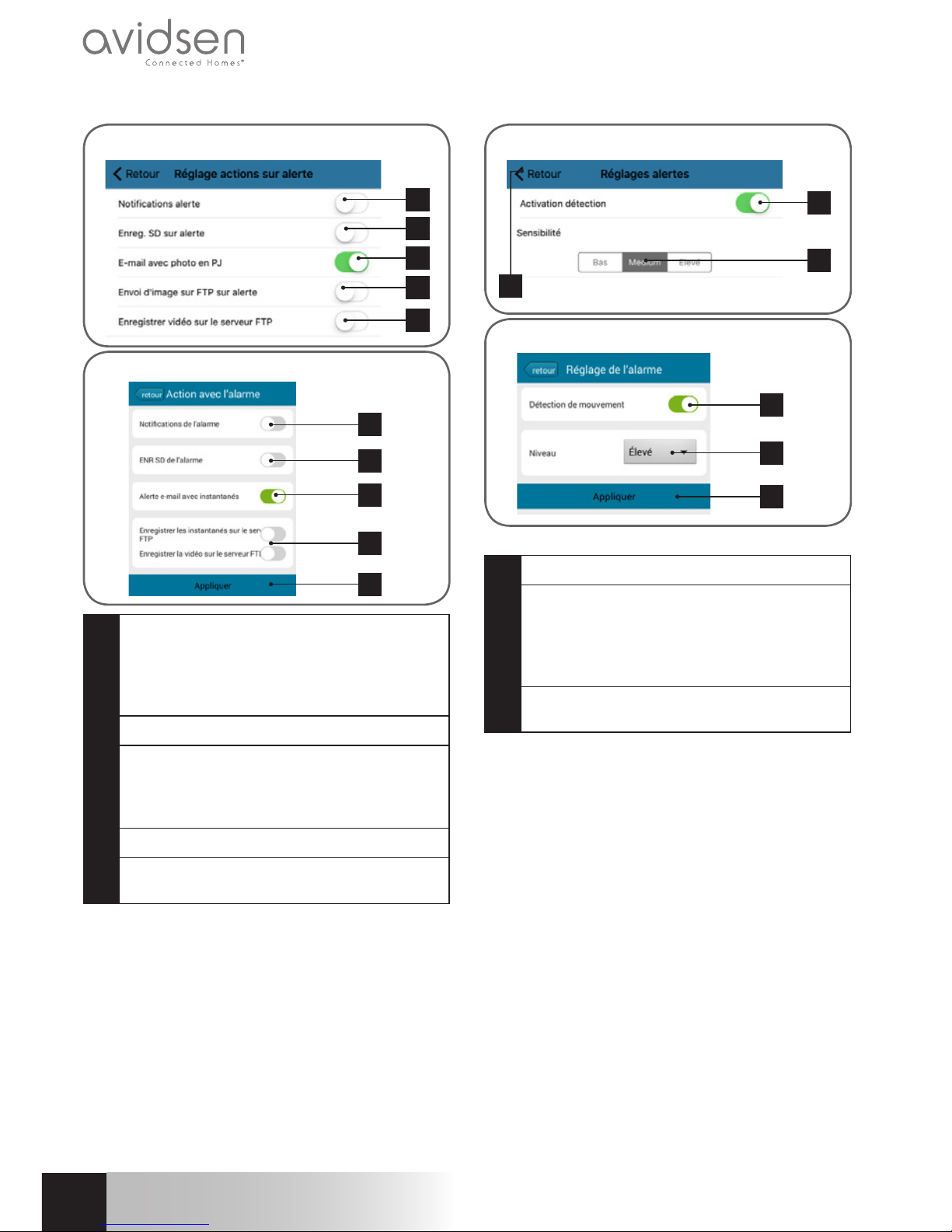
FR
12
1
2
3
4
5
IOS
1
2
3
4
5
Android
1
Notification dans l’appli en cas d’une alerte : tout
appareil sur lequel la caméra a été enregistrée
dans l’appli Aviwatch sera notifié en cas
de mouvement (l’appli doit fonctionner en
arrière-plan sur la tablette ou le smartphone)
2
Inutilisé sur ce modèle
3
E-mail avec photo en pièce jointe : si la
configuration mail a été effectuée (voir
paragraphe précédent), un mail sera émis
lors d’une détection de mouvement
4
Options liées au FTP, non abordées ici
5
Cliquez sur « Appliquer » pour sauvegarder
votre configuration, ou « retour » sur iOS
Une fois cette configuration terminée, il ne vous
reste plus qu’à activer la détection de mouvement
dans le menu « Réglages alertes » :
1
2
3
IOS
1
2
3
Android
1
Activez ici la détection de mouvement
2
Réglez ici la sensibilité de la détection de
mouvement. En haute sensibilité le moindre
mouvement déclenchera l’alerte, en basse
sensibilité, seuls les mouvements importants
à l’écran déclencheront l’alerte
3
Cliquez sur « Appliquer » pour sauvegarder
votre configuration, ou « retour » sur iOS
La configuration est terminée. Par la suite, tout
mouvement devant la caméra provoquera l’envoi
d’un mail d’alerte et/ou une notification dans
l’appli Aviwatch en fonction de vos réglages.
CAMÉRA IP WIFI 960P EXTÉRIEURE
MOTORISÉE
D - CONFIGURATION

13
FRFR
CAMÉRA IP WIFI 960P EXTÉRIEURE
MOTORISÉE
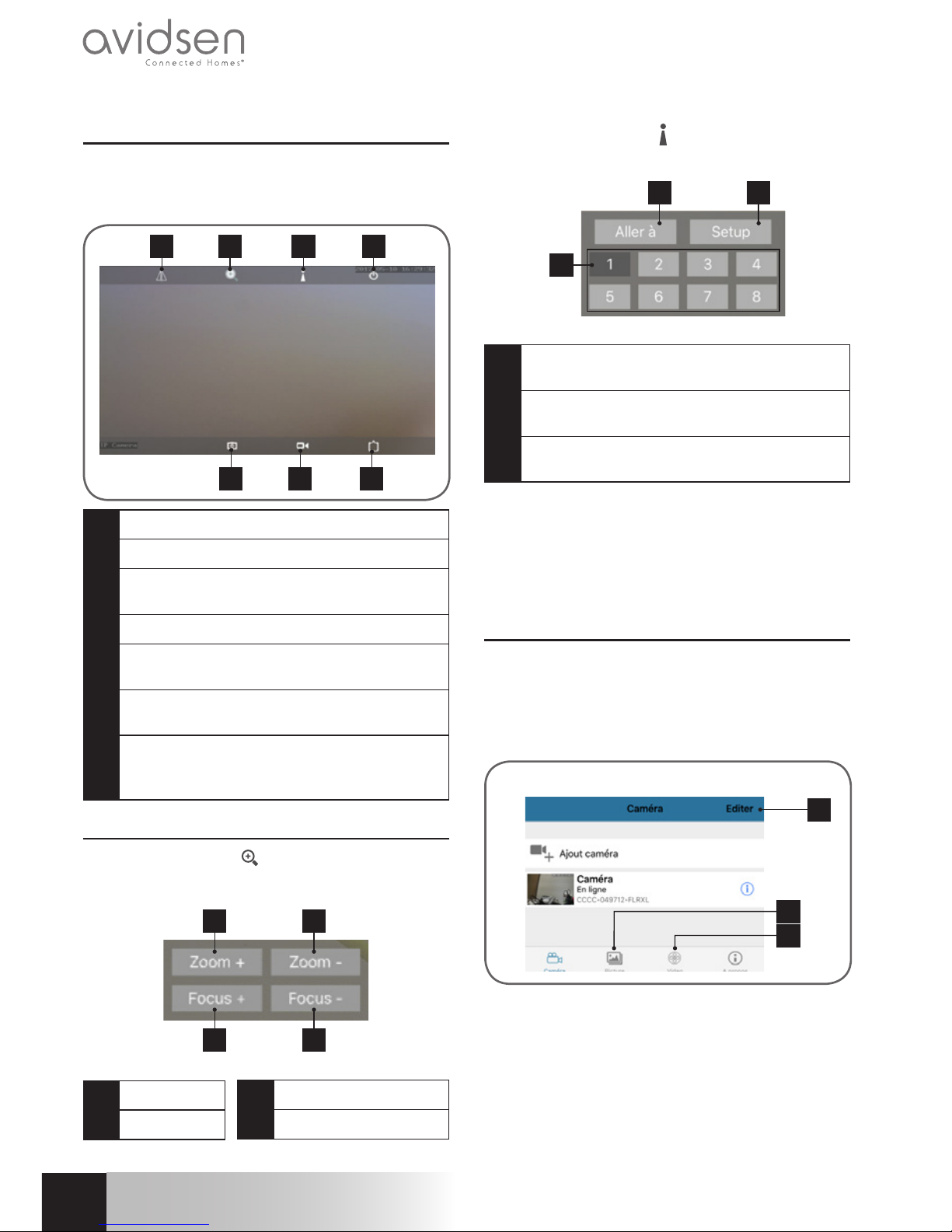
FR
14
CAMÉRA IP WIFI 960P EXTÉRIEURE
MOTORISÉE
E - UTILISATION SUR SMARTPHONE
1 - VIDEO EN DIRECT
Depuis la liste des caméras, cliquez sur l’image
à gauche du nom de votre caméra pour afficher
l’image en direct :
5 6
1
7
2 3 4
1
Retournement/renversement de l’image
2
Fonction Zoom
3
Présélection et enregistrement des positions
de la caméra
4
Retour à la liste des caméras
5
Prise d’une photo et stockage sur le
smartphone ou la tablette
6
Prise d’une vidéo et stockage sur le smartphone
ou la tablette
7
Sélection de la qualité de l’image (utile en cas
de connexion réseau ou mobile médiocre) : 2
réglages distincts sont accessibles
2 - ZOOM ET POSITIONNEMENT
L’appui sur le bouton
fait apparaitre le menu de
contrôle de l’objectif de la caméra
2
4
1
3
1
Zoomer
2
Dézoomer
3
Mise au point netteté
4
Mise au point netteté
L’appui sur le bouton fait apparaitre le menu
d’enregistrements de positionnement de l’objectif.
2 3
1
1
Sélectionne une mémoire pour
l’enregistrement ou positionnement (1 à 8 )
2
Oriente la caméra vers une la zone
enregistrée de la mémoire sélectionnée
3
Enregistre la position actuelle de l’objectif
dans la mémoire sélectionnée
Remarque : L’orientation de l’objectif avant
l’enregistrement d’une position s’effectue en
glissant le doigt sur l’écran vers la droite, le haut, le
bas ou la gauche.
3 - LECTURE DES PHOTOS ET VIDEOS
PRISES PAR LA CAMERA
Depuis la liste des caméras, vous avez accès aux
photos prises de la caméra et stockées dans le
smartphone ou la tablette, aux vidéos stockées
dans le smartphone ou la tablette.
3
1
2
IOS

15
FRFR
CAMÉRA IP WIFI 960P EXTÉRIEURE
MOTORISÉE
3
Android
1
2
1
Consultation des photos prises par la
caméra et stockées dans le smartphone ou
la tablette (icone « » de la vue direct de
la caméra).
2
Consultation des vidéos prises par la
caméra, et stockées dans le smartphone
ou la tablette (icone «
» de la vue direct
de la caméra, bouton « local » dans le menu
Vidéo).
3
« Editer » / « Modifier » vous permet
d’éditer le nom de votre camera, ainsi que
le mot de passe d’accès (en cas d’erreur) ou
de supprimer la caméra sous Android.
Pour supprimer la caméra sous iOS veuillez
effectuer un balayage vers la gauche sur le
nom de la caméra
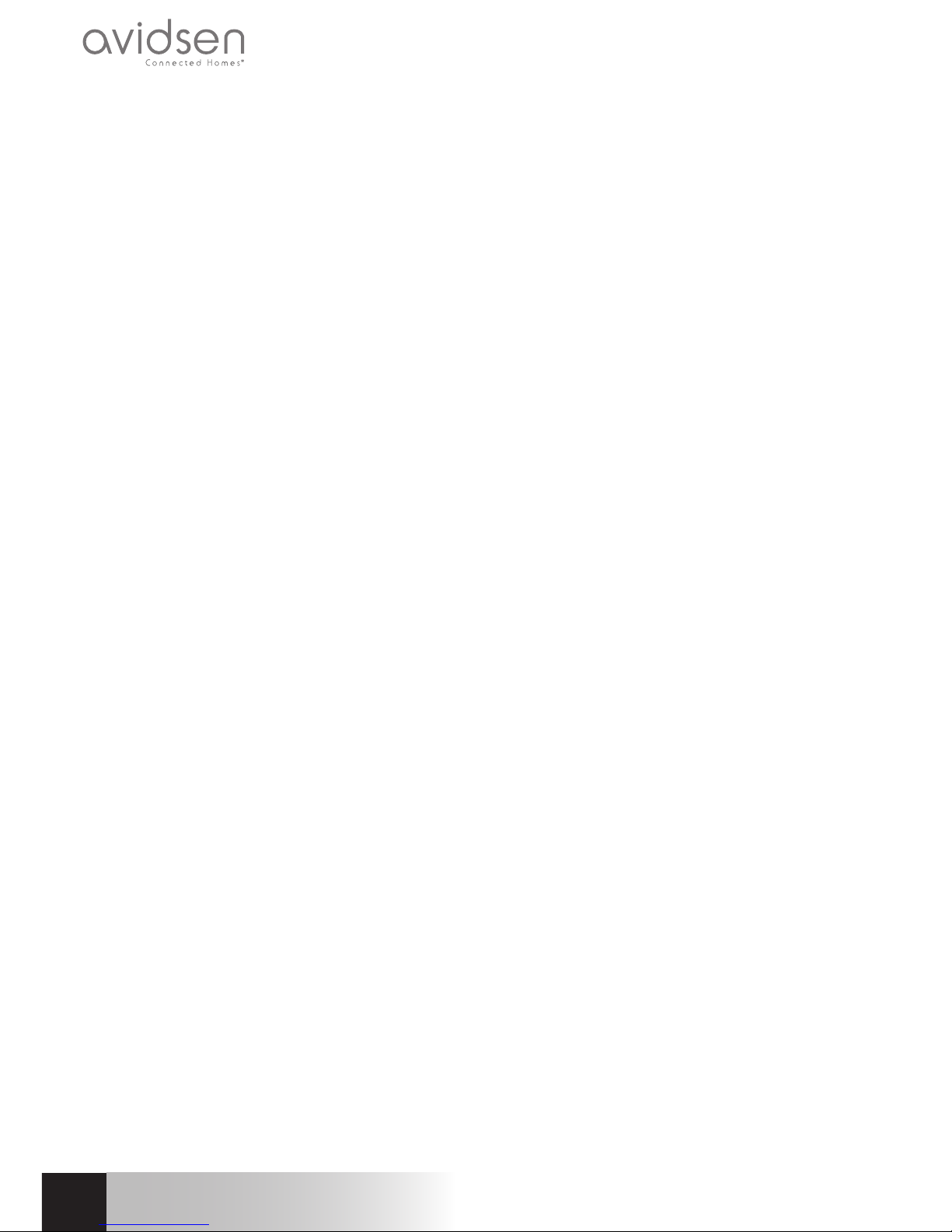
FR
16
CAMÉRA IP WIFI 960P EXTÉRIEURE
MOTORISÉE
F - REINITIALISATION
En cas de problème ou de perte des identifiants, la caméra peut être réinitialisée à ses valeurs par défaut
en appuyant 15 secondes sur la touche Reset. Une fois réinitialisée, la caméra redémarre. Au bout de 60
secondes elle est disponible pour reconfiguration.

17
FRFR
CAMÉRA IP WIFI 960P EXTÉRIEURE
MOTORISÉE
G - FAQ
Si votre problème n’est pas répertorié ci-dessous, contactez notre assistance téléphonique.
Votre appareil n’est pas supporté.
Impossible d’installer
l’application Aviwatch sur mon
appareil Apple
Votre appareil dispose d’une
version iOs trop ancienne
Veuillez effectuer la mise à jour
système de votre appareil
Smartphone ou tablette trop
éloigné de la caméra
Echec de la configuration de
votre caméra en Wi-Fi depuis
votre smartphone ou tablette
Connection caméra trop lente
ou trop éloigné de votre accès
internet
Veuillez rapprocher votre caméra
et smartphone de votre box /
modem / routeur.
L’application plante / bug
Un problème de configuration de
l’application ou d’accès à votre /
vos caméra(s) pose(nt) problème.
Veuillez désinstaller l’application,
et effectuer un reset de votre ou
vos caméra(s),
Veuillez installer de nouveau
l’application, et supprimer le ou
les camera(s) restante(s) dans
l’application.
Pour terminer veuillez effectuer
l’ajout de votre ou vos caméra(s).
Aviwatch est compatible à
partir de l’iphone4, de l’Ipad2 et
modèle plus récent
Impossible d’installer
l’application Aviwatch sur mon
appareil Android
Votre appareil dispose d’une
version trop ancienne d’Android
ou incompatible.
Veuillez contacter le support
technique du fabriquant de votre
appareil Android afin d’obtenir
une mise à jour récente.
GooglePlay effectue une vérification
des éléments essentiels au bon
fonctionnement de l’application,
si votre matériel ne répond pas à
tous les critères nécessaires, il vous
refusera l’installation
Veuillez-vous munir d’un autre
terminal Android.
Smartphone / tablette connecté
sur un réseau Wifi non compatible
Veuillez-vous vous rapprocher de
la caméra et assurez-vous que
le volume de votre smartphone /
tablette est au maximum.
Veuillez-vous assurer que
votre smartphone / tablette est
connecté sur un réseau 2.4Ghz
Symptômes Causes possibles Solutions

FR
18
CAMÉRA IP WIFI 960P EXTÉRIEURE
MOTORISÉE
G - FAQ
Symptômes Causes possibles Solutions
Problème configuration réseau
La connexion à la caméra est
impossible depuis le réseau
local
Problème réseau / alimentation
électrique
Vérifiez la connexion réseau et
électrique.
Si votre modèle de caméra dispose
un port Ethernet et que celle-ci est
connectée en Wifi, Veuillez brancher
temporairement la caméra avec
le câble réseau sur votre Box /
Routeur.
Contrôlez la configuration réseau
de votre caméra. Réinitialisez votre
caméra si elle n’est plus du tout
accessible.
La connexion à la caméra est
impossible depuis Internet
3G/4G mais fonctionne depuis
le réseau local WIFI
Problème configuration réseau Contrôlez les réglages de votre
installation (box, routeur, pare-feu)
Réglages vidéo inappropriés
Contrôlez les réglages vidéo et
baissez la qualité si nécessaire
Débit insuffisant sur la connexion
Internet du smartphone / tablette ou
de votre domicile
Assurer vous de disposer d’une
bande passante supérieur à
0.5Mbits/s (envoi et réception)
pour l’affichage en basse qualité
et 2 Mbits/s (envoi réception)
pour qualité HD
L’image est de mauvaise qualité
ou saccadée
Réglages vidéo inappropriés Contrôlez les réglages vidéo et
baissez / augmentez la qualité si
nécessaire
La détection de mouvement
se déclenche de manière
intempestive
Réglages détection de
mouvement inappropriés
Diminuez la sensibilité de la
détection.
Déplacez la caméra.
Je ne reçois pas de Push lors
d’une détection de mouvement.
Réglages détection de
mouvement inappropriés
Veuillez vérifier la configuration
de la caméra, activation push sur
alerte et sensibilité de détection.
L’application n’est pas autorisée
à envoyer des push
Veuillez contrôler les droits de vos
applications dans les paramètres
de confidentialité sous iOS ou
paramètres d’applications sous
Android

19
FRFR
CAMÉRA IP WIFI 960P EXTÉRIEURE
MOTORISÉE
G - FAQ
Symptômes Causes possibles Solutions
Je ne reçois pas de mail lors
d’une détection de mouvement.
Réglages détection de
mouvement inappropriés
Veuillez vérifier la configuration
de la caméra, activation envoi
mail sur alerte et sensibilité de
détection
Configuration E-mail Incorrect
Veuillez vérifier auprès de votre
prestataire Email que vos paramètres
de configuration SMTP / Cryptage /
Port sont corrects
Votre boite Email n’autorise pas
votre caméra
Veuillez vérifier auprès de votre
prestataire Email les paramètres
de sécurité et d’accès de votre
compte afin d’autoriser la caméra
à utiliser votre compte email
Votre boite Email classe
automatiquement les alertes dans
vos indésirables ou spam.
Veuillez configurer vos
paramètres de réception afin
que les emails de votre caméra
ne soient pas classés comme
nuisibles.

FR
20
CAMÉRA IP WIFI 960P EXTÉRIEURE
MOTORISÉE
H - INFORMATIONS TECHNIQUES ET LÉGALES
1 - CARACTÉRISTIQUES GÉNÉRALES
Alimentation
Interface réseau sans fil
Capteur optique
Intensité lumineuse minimum
Vision de nuit
12Vdc 2A
WiFi IEEE 802.11b/g/n 2.4Ghz
1/3» CMOS
0 lux
Automatique (capteur crépusculaire) - Portée 50m
Optique
f : 2.8-12mm (Zoom x4)
Angle de vision
Touches
Compression vidéo
Résolution
90° à 26°
Une touche de réinitialisation : retour aux paramètres usine
h.264
Flux principal : jusqu’à 1280x960 pixels
Flux secondaire : jusqu’à 640x480 pixels
Température d’utilisation et
humidité
-20°C à 60°C, 20% à 85%RH sans condensation
Antenne
5dB
Température de stockage et
humidité
-20°C à 60°C, 0% à 90%RH sans condensation
Audio
Non
2 - GARANTIE
• Ce produit est garantie 2 ans, pièces et main
d’œuvre, à compter de la date d’achat. Il est
impératif de garder une preuve d’achet durant
toute cette période de garantie.
• La garantie ne couvre pas les dommages
causés par négligence, chocs ou accidents.
• être ouvert ou réparé par des personnes
étrangères à la société Avidsen.
• Toute intervention sur l’appareil annulera la
garantie.
3 - ASSISTANCE ET CONSEILS
• Malgré tout le soin que nous avons porté à la
conception de nos produits et à la réalisation
de cette notice, si vous rencontrez des
difficultés lors de l’installation de votre produit
ou des questions, il est fortement conseillé
de contacter nos spécialistes qui sont à votre
disposition pour vous conseiller.
• En cas de problème de fonctionnement
pendant l’installation ou après quelques jours
d’utilisation, il est impératif de nous contacter
devant votre installation afin que l’un de nos
techniciens diagnostique l’origine du problème
car celui provient certainement d’un réglage non
adapté ou d’une installation non conforme. Si
le problème vient du produit, le technicien vous
donnera un numéro de dossier pour un retour en
magasin. Sans ce numéro de dossier le magasin
sera en droit de refuser l’échange du produit.

21
FRFR
CAMÉRA IP WIFI 960P EXTÉRIEURE
MOTORISÉE
H - INFORMATIONS TECHNIQUES ET LÉGALES
Contactez les techniciens de notre service aprèsvente au :
0,35 €
/ min
0 892 701 369
Du lundi au vendredi de 9H à 12H et de 14H à 18H.
4 - RETOUR PRODUIT - SAV
Malgré le soin apporté à la conception et fabrication
de votre produit, si ce dernier nécessite un retour en
service après-vente dans nos locaux, il est possible
de consulter l’avancement des interventions sur
notre site Internet à l’adresse suivante :
http://sav.avidsen.com
Avidsen s’engage à disposer d’un stock de pièces
détachées sur ce produit pendant la période de
garantie contractuelle.
5 - DÉCLARATION DE CONFORMITE
A la directive R&TTE
Avidsen déclare que l’équipement désigné cidessous :
Caméra IP WiFi extérieure 960P 123383
Est conforme à la directive RED et que sa conformité
a été évaluée selon les normes applicables en
vigueur:
EN 60065 :2014
EN 62479 :2010
EN 301 489-1 V2.1.0 :2016-04
EN 301 489-17 V3.1.0 :2016-04
EN 300 328 V2.0.20 :2016-03
A Chambray les Tours le 11/05/17
Alexandre Chaverot, président

Avidsen France S.A.S - 32, rue Augustin Fresnel
37170 Chambray les Tours - France

IPC383-Mx
EN
Motorised 960P WiFi IP outdoor camera
ref. 123383
960p
2,4GHz
www.avidsen.com
V2
Google Play
Disponible sur
Available on the

MOTORISED 960P WIFI IP OUTDOOR
CAMERA
TABLE OF CONTENTS
A - SAFETY INSTRUCTIONS 05
1 - OPERATING PRECAUTIONS 05
2 - MAINTENANCE AND CLEANING 05
3 - RECYCLING 05
B - PRODUCT DESCRIPTION 06
1 - CONTENTS OF THE KIT 06
2 - CAMERA 06
3 - MAINS ADAPTER 06
C - INSTALLATION 07
1 - INSTALLING THE CAMERA 07
2 - CONNECTING THE CAMERA 07
D - CONFIGURATION 08
1 - CONFIGURING THE CAMERA AND ADDING IT TO THE APP 08
2 - ACCESS TO ALL SETTINGS 10
2.1 - CONFIGURATION 10
2.2 - EXAMPLE: SETTING UP AN EMAIL ALERT TO BE SENT WHEN MOVEMENT
IS DETECTED 11
E - USING THE PRODUCT ON A SMARTPHONE 14
1 - LIVE VIDEO 14
2 - ZOOM AND POSITIONING 14
3 - VIEWING PHOTOS AND VIDEOS TAKEN BY THE CAMERA 14

3
ENEN
F - RESETTING 16
G - FAQ 17
H - TECHNICAL AND LEGAL INFORMATION 20
1 - GENERAL CHARACTERISTICS 20
2 - WARRANTY 20
3 - HELP AND ADVICE 20
4 - PRODUCT RETURNS/AFTER SALES SERVICE 21
5 - DECLARATION OF CONFORMITY 21
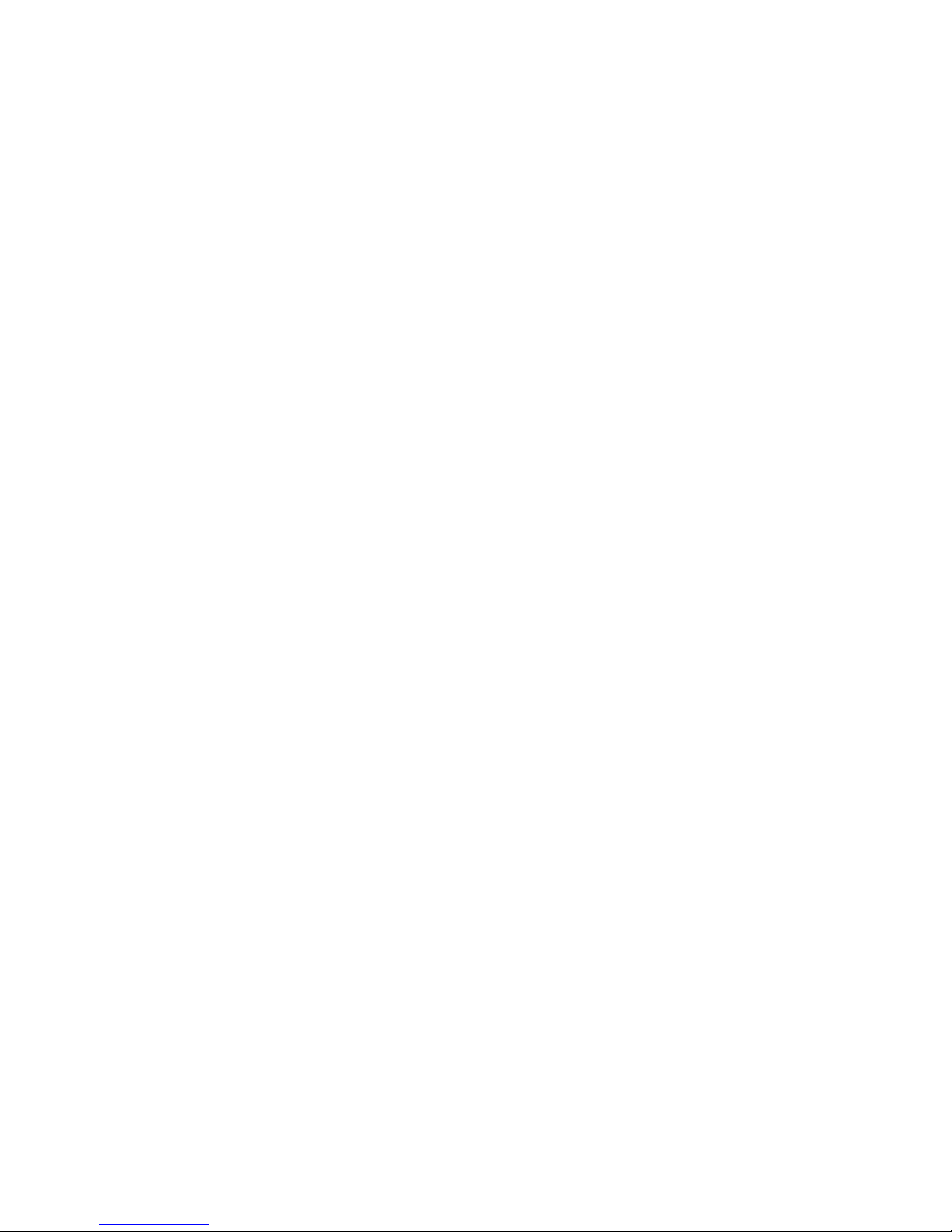

5
ENEN
MOTORISED 960P WIFI IP OUTDOOR
CAMERA
A - SAFETY INSTRUCTIONS
1 - OPERATING PRECAUTIONS
• The cameras must not be installed where the
lens filter may be vulnerable to scratching and
dirt.
• Do not expose the lens to direct sunlight or
any reflected light source.
• Do not daisy-chain extension cords and/or
multi-socket adapters.
• Do not install near acidic chemicals, ammonia
or sources of toxic gases.
• The installation and use of the camera must
comply with local laws.
2 - MAINTENANCE AND CLEANING
• Always unplug the product from the mains
before carrying out any maintenance.
• Never use abrasive or corrosive substances to
clean the products.
• Use a soft, slightly damp cloth.
• Never use an aerosol to spray the product as
this may damage the internal workings.
3 - RECYCLING
This logo indicates that electrical and
electronic device waste must not be
disposed of in household waste. They are
likely to contain hazardous substances
which are dangerous to both health and
the environment. Return the equipment to your local
distributor or use the recycling collection service
provided by your local council.
Pour en savoir plus :
www.quefairedemesdechets.fr

EN
6
MOTORISED 960P WIFI IP OUTDOOR
CAMERA
B - PRODUCT DESCRIPTION
1 - CONTENTS OF THE KIT
2 - CAMERA
3 - MAINS ADAPTER
A 230Vac 50Hz / 12Vdc 1A mains adapter is supplied in the kit for the camera power supply.
Do not use other power supplies as they could damage the camera and invalidate the warranty.
1 Camera
2 Antenna
3 Mains adapter
1 Lens
2 Infra-red light for night vision
3 Brightness sensor
4 Socket for the 12V DC 1A power supply
included
5 Reset button
6 Ethernet socket for connection to the
network
7 WiFi antenna
8 Wall bracket
5 Wall plugs for attaching the stand
6 Screws for attaching the stand
1
x 1
5
x 3
6
x 3
2
x 1
3
x 1
Front view
1
3
2
4
5
7
8
6

7
ENEN
1 - INSTALLING THE CAMERA
• Mount the camera using suitable screws and wall plugs for the type of surface (the screws and plugs
supplied are suitable for solid walls).
• Make sure the camera is properly secured to prevent it from falling.
2 - CONNECTING THE CAMERA
• A wired connection is compulsory when setting up, even if you wish to use a WiFi connection later.
WARNING: Do not connect your camera to your computer. This will not provide it with access to the
internet.
In most cases, the camera is detected immediately by the modem/router, through which it connects
to the internet.
MOTORISED 960P WIFI IP OUTDOOR
CAMERA
C - INSTALLATION

EN
8
MOTORISED 960P WIFI IP OUTDOOR
CAMERA
D - CONFIGURATION
1 - CONFIGURING THE CAMERA AND
ADDING IT TO THE APP
Download and install the Aviwatch
app from
the appstore or Google Play on your smartphone or
tablet, then launch the app.
Click
to add the camera
Then click «
SCAN » to add your camera.
Important: first connect your smartphone or tablet
to the WiFi network that your camera should be
using.
Not compatible with 5 GHz WiFi. The special
characters (#!»&@ etc.) in your security key as
well as the HT40 (40 MHz bandwidth) may lead to
configuration difficulties.
Please check the WiFi parameters of your box with
your internet service provider if you experience
connection difficulties.
Note: the camera will take 60 seconds to load up
after being switched on. Position yourself near your
camera and your WiFi access point.
Click on “Done”.
Your smartphone or tablet will ask you to change
the password:
iOS
Android
Click "Oui" (Yes) or "Modifier" (Change) and enter
a new password
XXXX-XXXXXX-XXXXX
